Как удалить McAfee Security Center
...
Программа McAfee Security Center больше не поддерживается McAfee и заменена программой McAfee Total Protection. Из этой статьи вы узнаете, как удалить McAfee Total Protection с компьютера под управлением Windows или Mac OS X.
В Windows
- Откройте меню «Пуск». Нажмите на логотип Windows в нижнем левом углу экрана.
- Откройте настройки Изображение с названием. Щелкните по значку в виде шестеренки в нижней левой части меню «Пуск».
- Щелкните по Приложения. Эта опция находится в окне настроек. Откроется список всех установленных программ.
- Если список установленных программ не открылся, нажмите «Приложения и возможности» в верхней левой части окна.
- Прокрутите вниз до McAfee. В разделе «M» найдите программу McAfee Total Protection.
- Нажмите McAfee Total Protection. Отобразятся дополнительные опции.
- Щелкните по Удалить. Эта кнопка находится под заголовком «McAfee Total Protection».
- Нажмите Удалить, когда появится запрос. Вы найдете эту опцию над первой опцией «Удалить».
- Нажмите Да, когда появится запрос. Откроется мастер удаления McAfee.
- Установите флажки у соответствующих опций. Сделайте это в окне мастера удаления.
- установите флажок у «McAfee Total Protection»;
- установите флажок у «удалить все файлы этой программы»;
- нажмите синюю кнопку «Удалить»;
- еще раз нажмите «Удалить».
- Нажмите Перезагрузить сейчас. Когда процесс удаления завершится, вам будет предложено перезагрузить компьютер. Программа McAfee будет полностью удалена с компьютера.
- Можно нажать «Перезагрузить позже», чтобы перезагрузить компьютер вручную в другое время, но имейте в виду, что процесс удаления не будет завершен, пока вы не перезагрузите компьютер.
- Если нужно, активируйте Защитник Windows. Если вы не перезагрузили компьютер, Защитник Windows (антивирус от Windows) может быть отключен. Защитник включится после перезагрузки, но этот процесс можно ускорить, выполнив следующие действия:
- откройте меню «Пуск»;
- введите защитник windows;
- нажмите «Центр безопасности Защитника Windows»;
- нажмите «Включить». Если возле различных опций безопасности отображаются зеленые галочки (а не красные значки «X»), Защитник Windows уже включен.
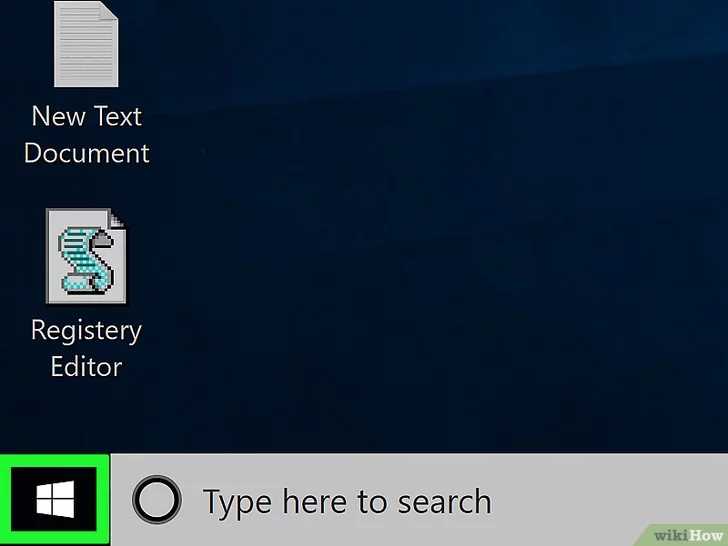
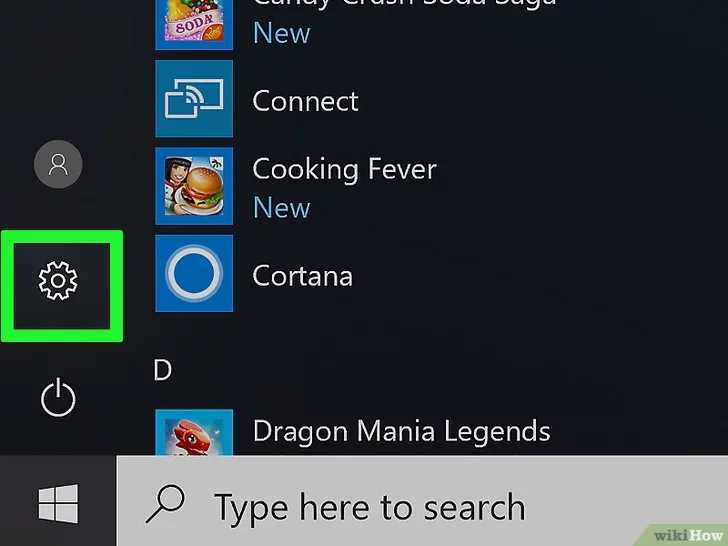
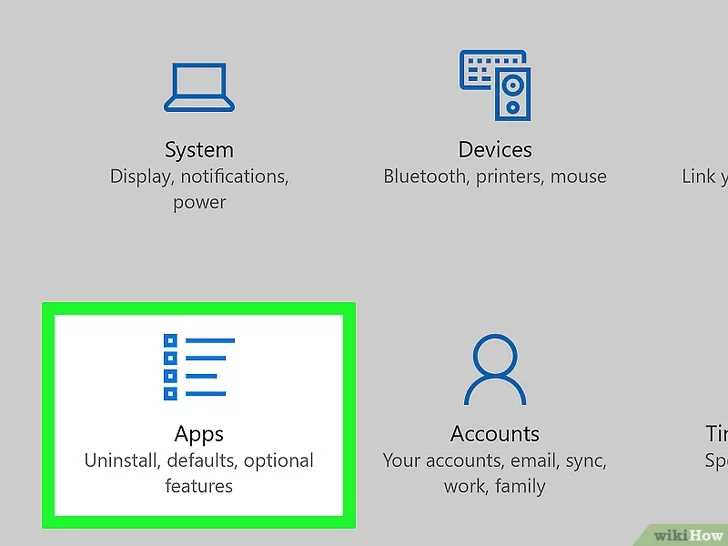
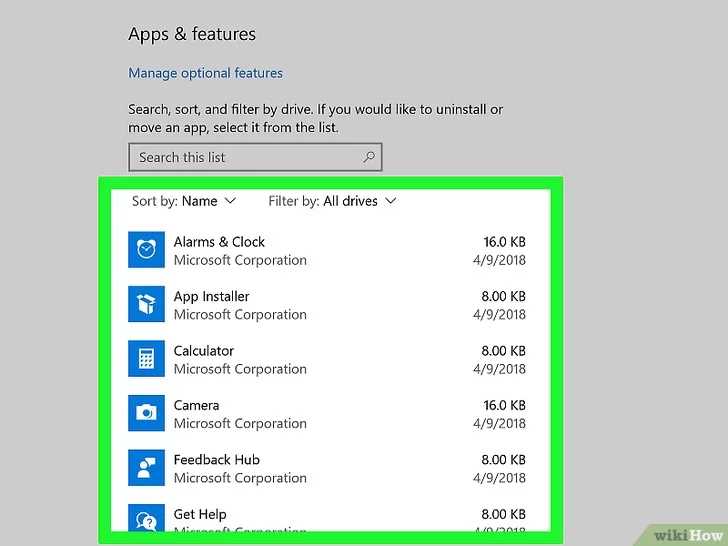
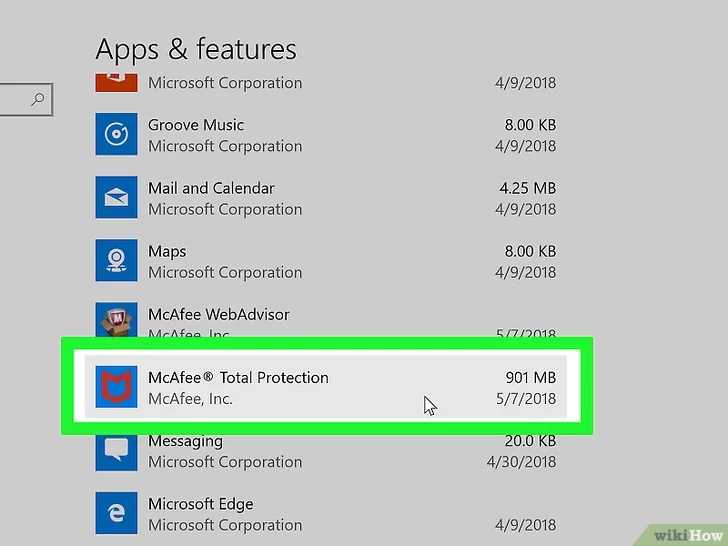
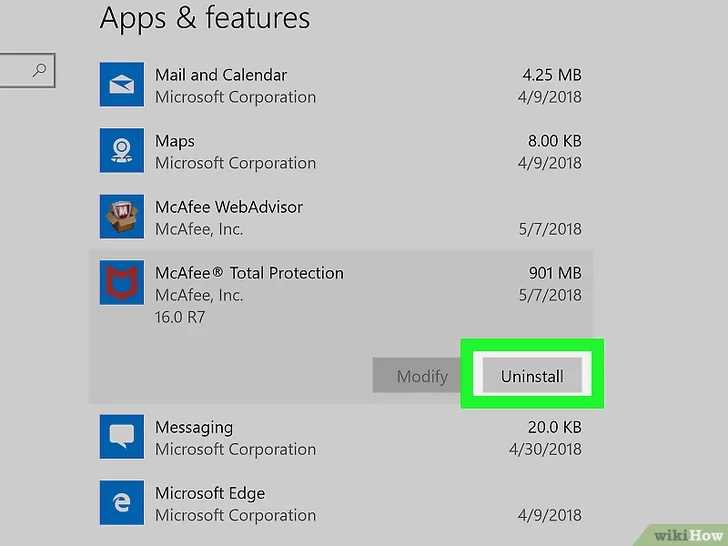
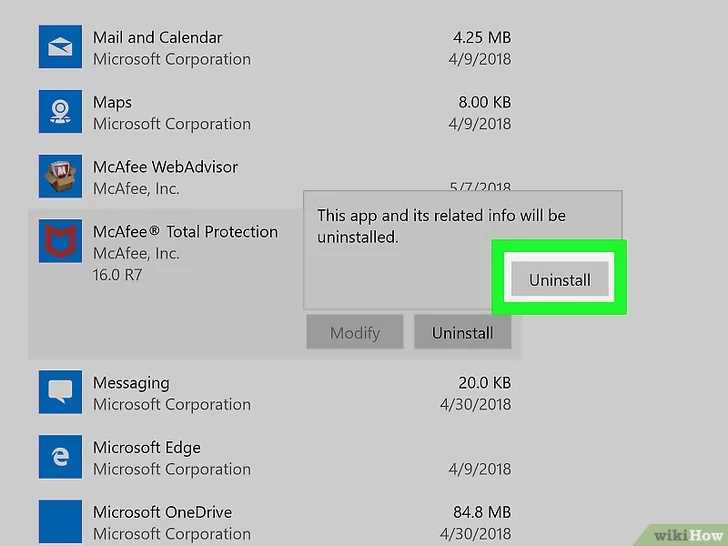
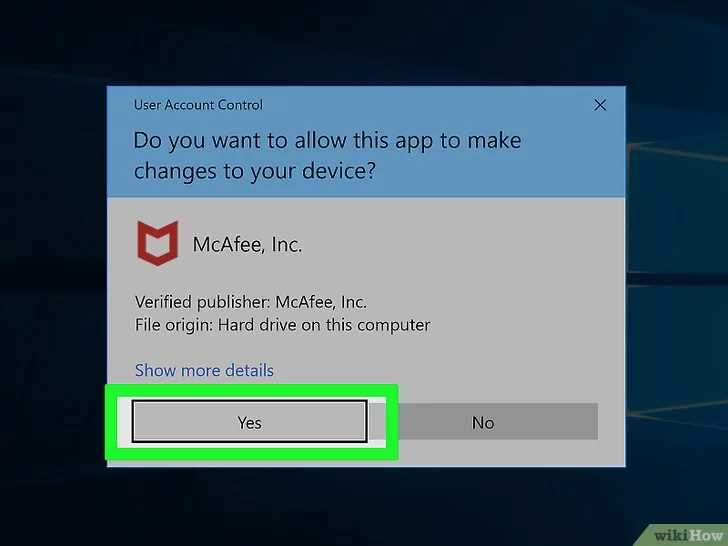
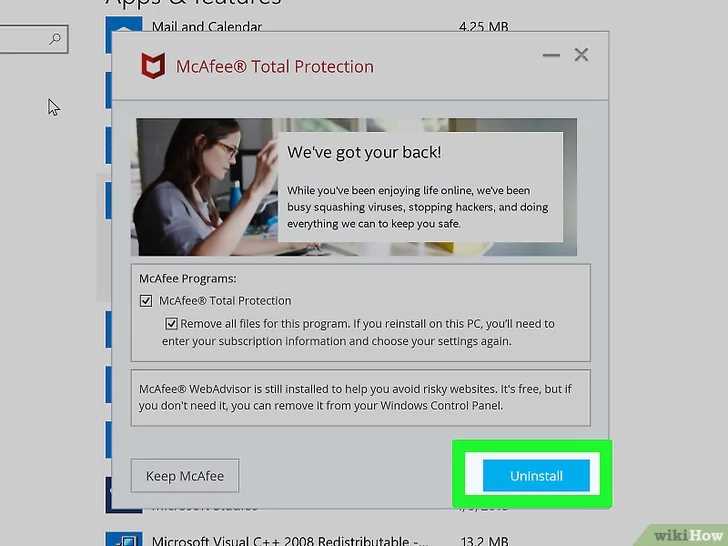
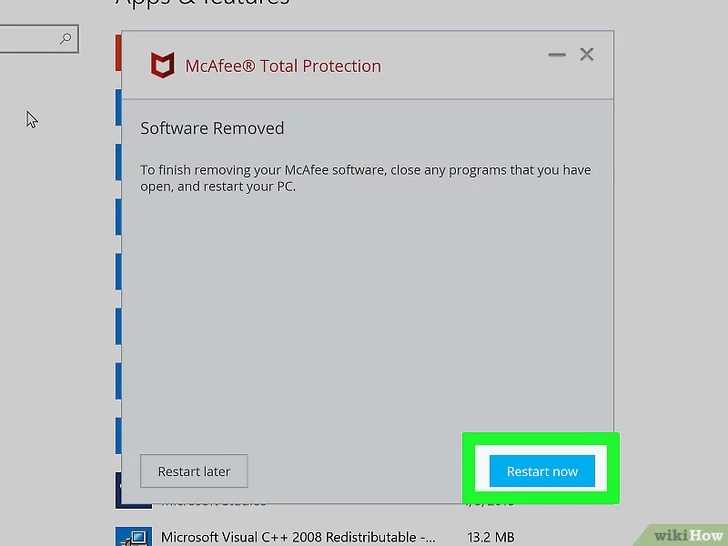
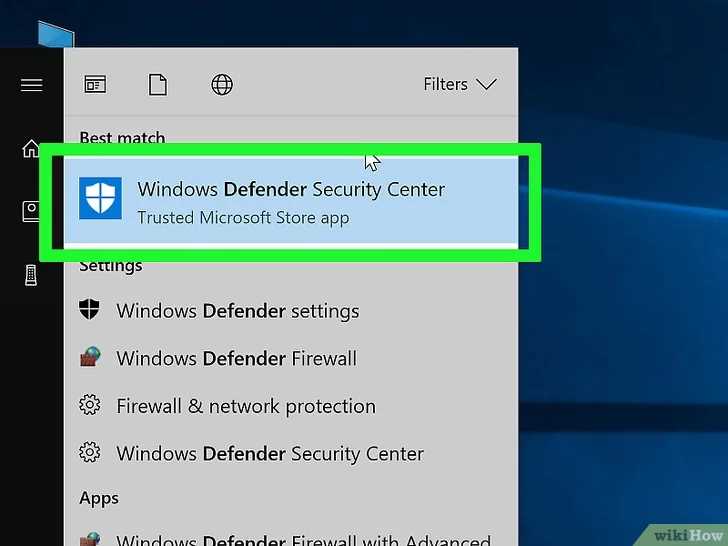
В Mac OS X
- Откройте Spotlight. Нажмите на значок в виде лупы в правом верхнем углу экрана. Посередине экрана откроется строка поиска.
- Найдите терминал. Введите "терминал" в строке поиска посередине экрана.
- Откройте терминал. Дважды щелкните по «Терминал» в результатах поиска. Откроется окно терминала.
- Введите команду для удаления программы. Введите "sudo /Library/McAfee/cma/scripts/uninstall.sh" и нажмите "⏎ Return".
- Введите пароль администратора. Если отобразилась строка «Пароль», введите пароль, которым вы пользуетесь для входа в учетную запись администратора, а затем нажмите "⏎ Return".
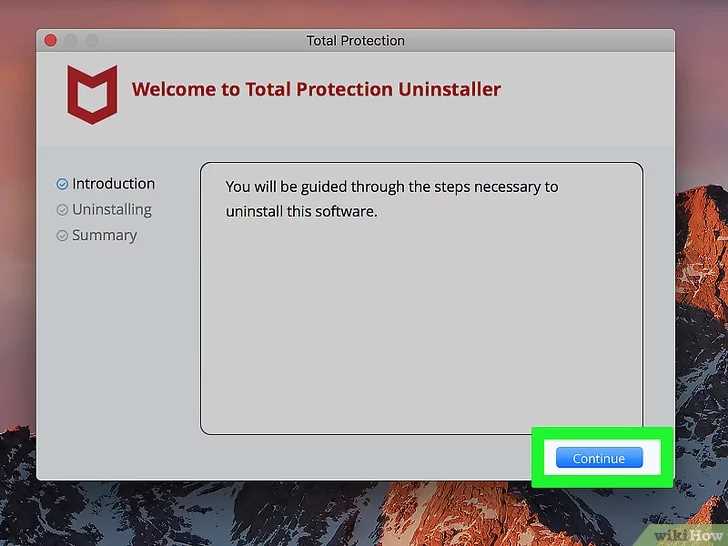
- Следуйте инструкциям на экране. Процесс удаления должен начаться автоматически, но вам, возможно, придется подтвердить удаление.
- Перезагрузите компьютер. Когда отобразится сообщение о том, что программа была успешно удалена, перезагрузите компьютер, чтобы завершить процесс удаления:
- откройте меню Apple;
- нажмите «Выключение»;
- нажмите «Выключить», когда появится запрос.
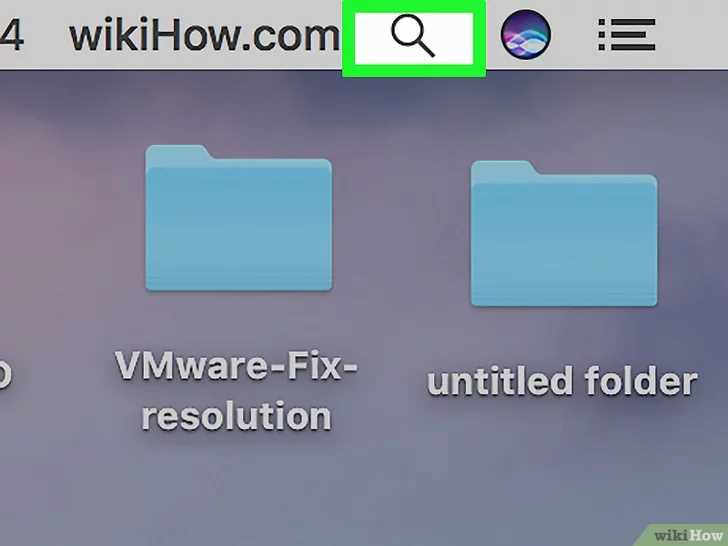
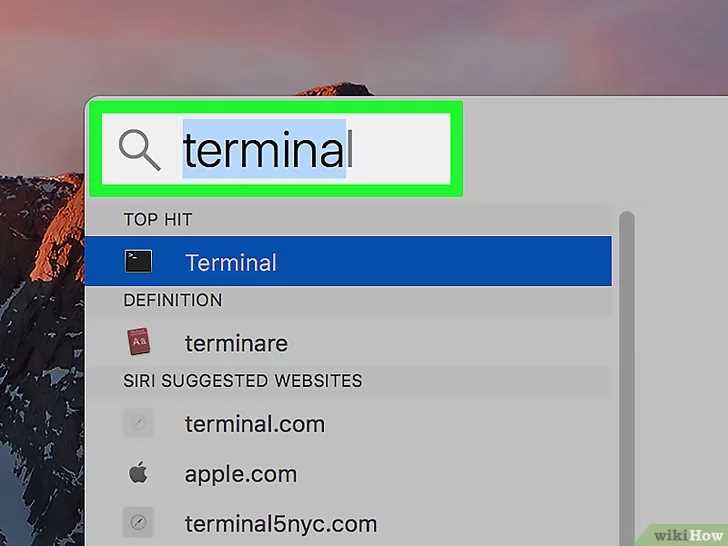

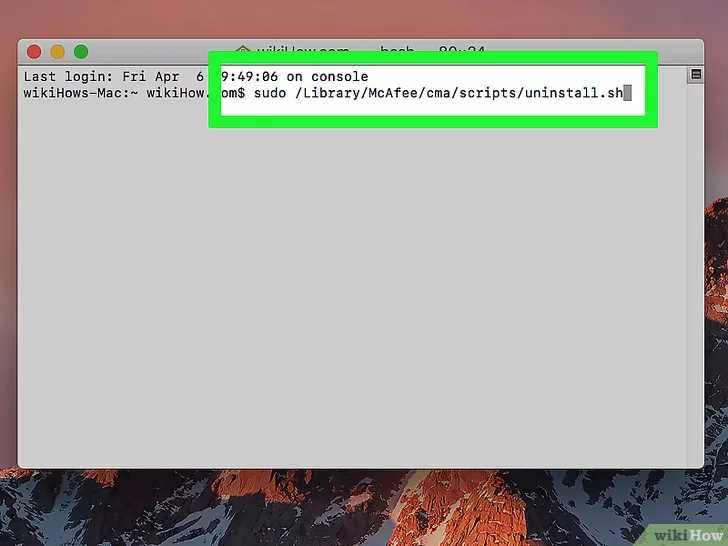
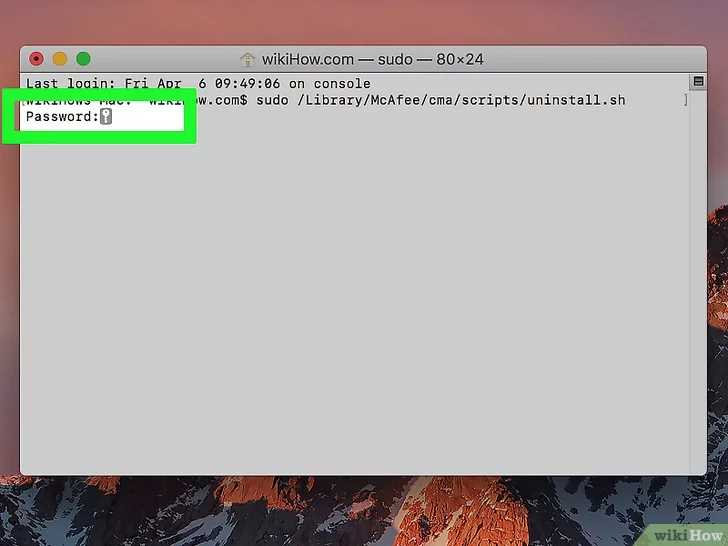
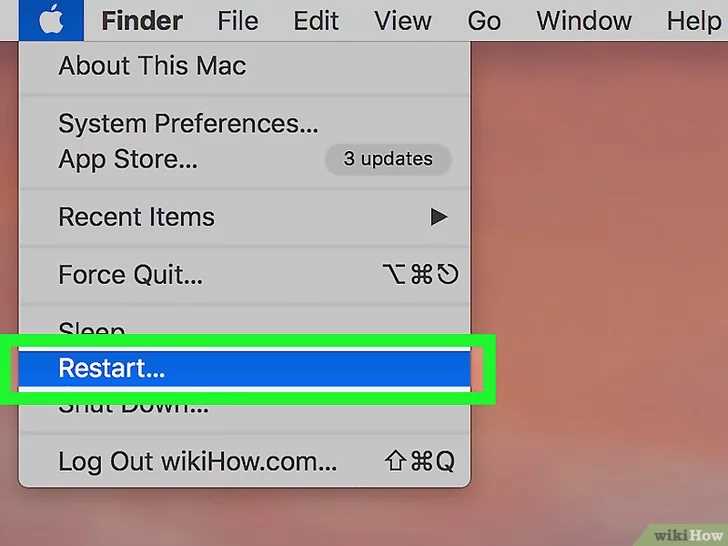
Советы
Когда программа McAfee будет удалена, автоматически включится Защитник Windows (на компьютерах с Windows).
Предупреждения
На компьютерах Mac нет встроенного антивируса. Если вы удалили McAfee на компьютере Mac, обязательно установите другую антивирусную программу.
